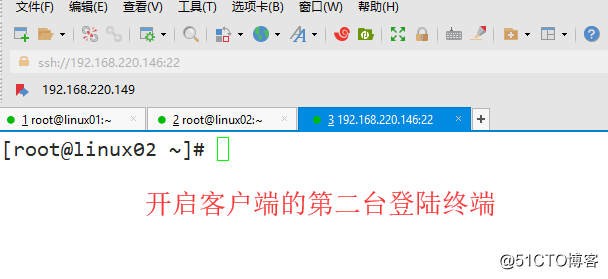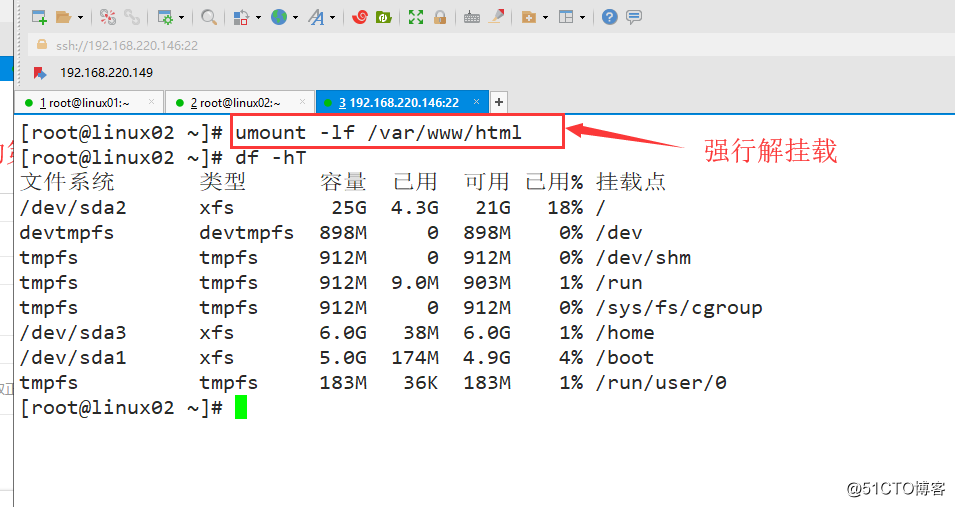NFS(Network File System)即网络文件系统,是FreeBSD支持的文件系统中的一种,它允许网络中的计算机之间共享资源。在NFS的应用中,本地NFS的客户端应用可以透明地读写位于远端NFS服务器上的文件,就像访问本地文件一样。
这篇博客就大概的介绍一下NFS共享存储服务如何来搭建。
实验目标服务端提供NFS服务存储目录,而客户端搭建Apache服务,网站的站点就是服务端提供共享目录。
首先在Linux系统上,启用这一个服务需要安装两个安装包。一个是nfs-utils跟rpcbind。而这两个软件包共享一个配置文件:/etc/exports
实验环境:VMware 系统版本:centos 7
首先准备两台Linux系统的虚拟机,并且用xshell连接它们。
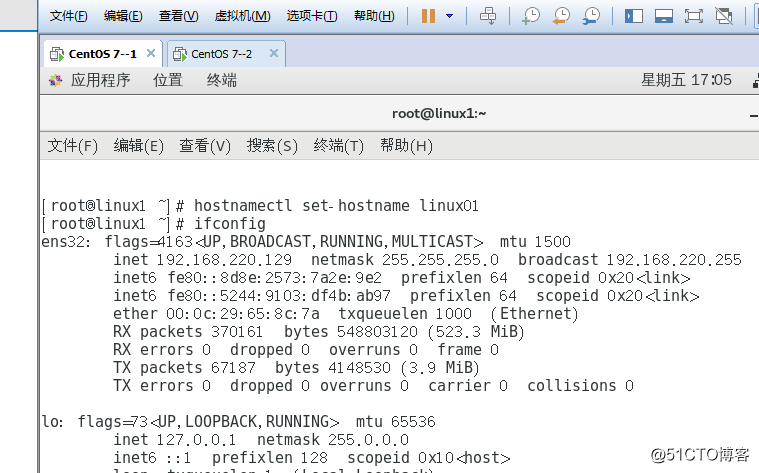
一个IP地址为192.168.220.144,主机名为Linux01。
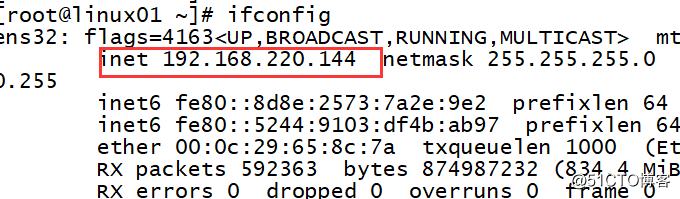
一个IP地址为192.168.220.146,主机名为Linux02。
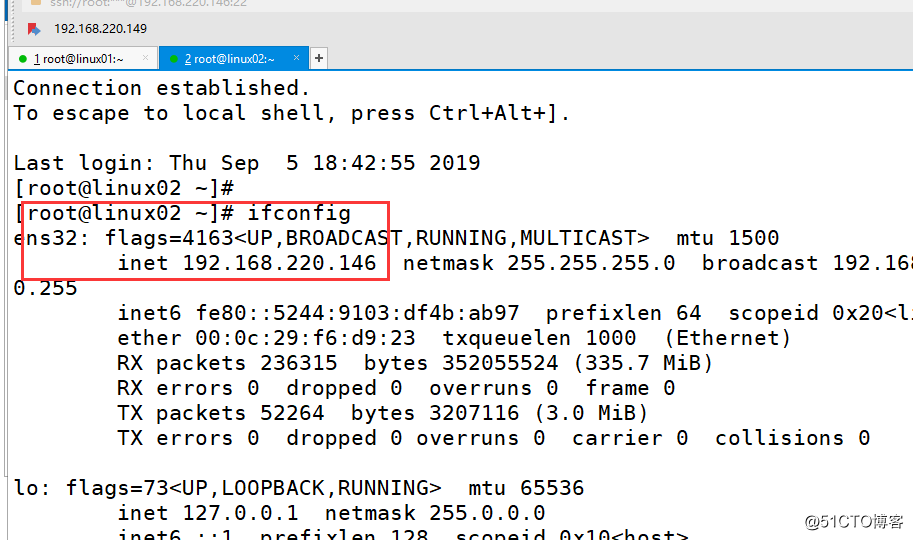
Linux系统准备完成后,首先给服务端添加一块大小为5G的磁盘,作为单独一个提供服务的磁盘,然后重启系统。
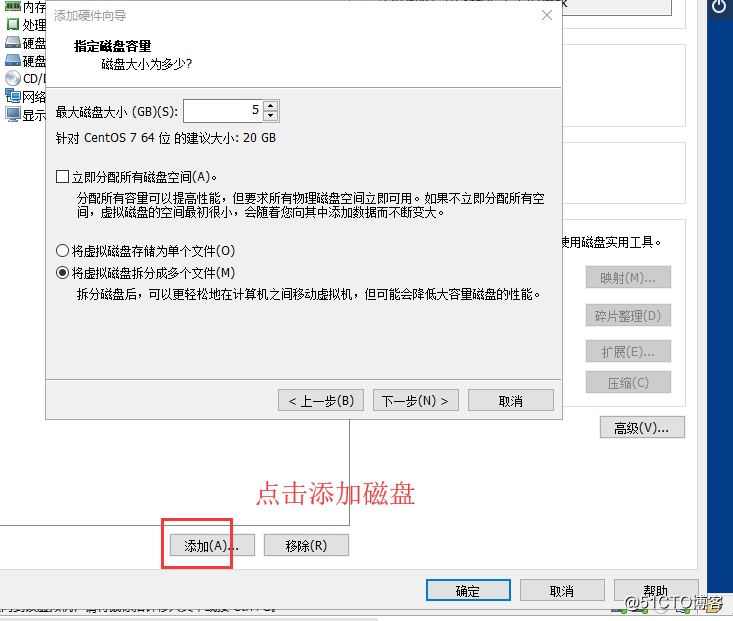
重启完成后,在opt目录下面新建一个共享目录file。
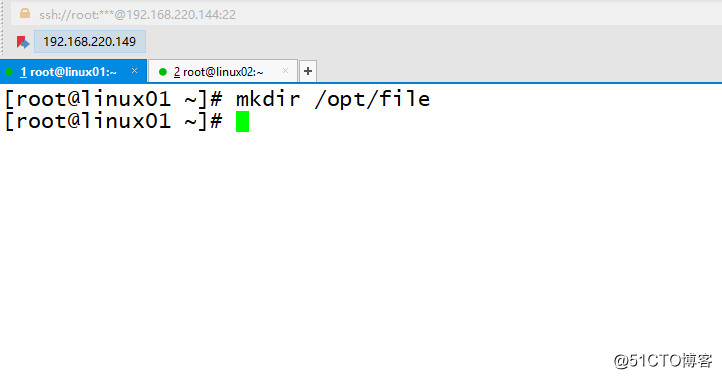
然后把第二块磁盘分区并格式化,最后再挂载到新创建的目录当中。
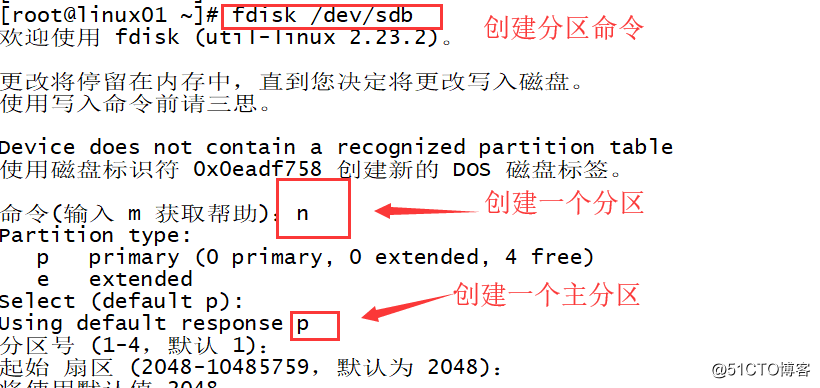
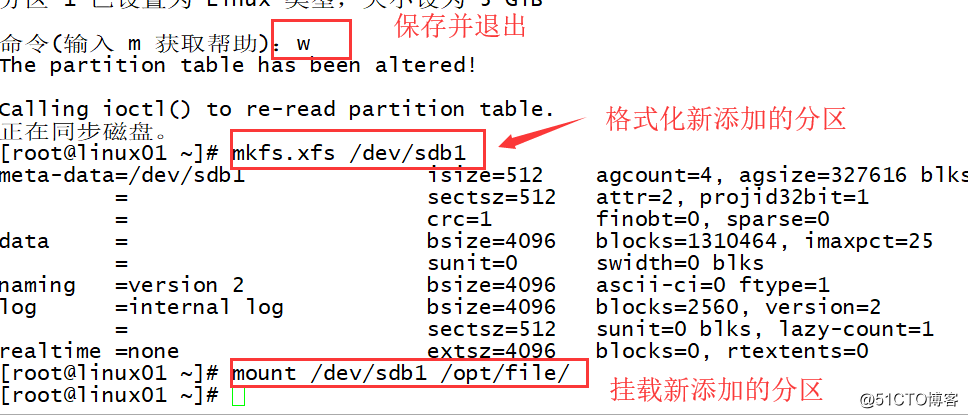
接下来使用vim /etc/exports命令打开配置文件修改。下面注释的是一些系统选项,我第一行写的是提供给192.168.220.0网段的主机,以可读可写的权限访问服务端提供的目录。
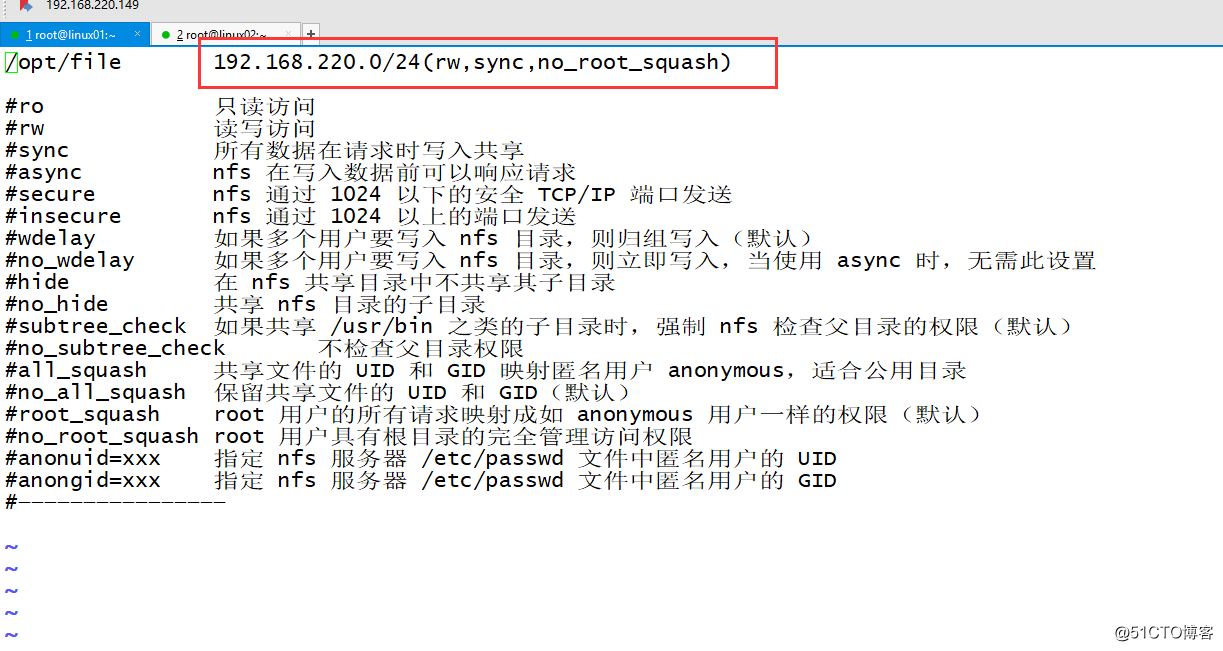
接下来关闭防火墙功能和增强安全功能,然后启动服务。
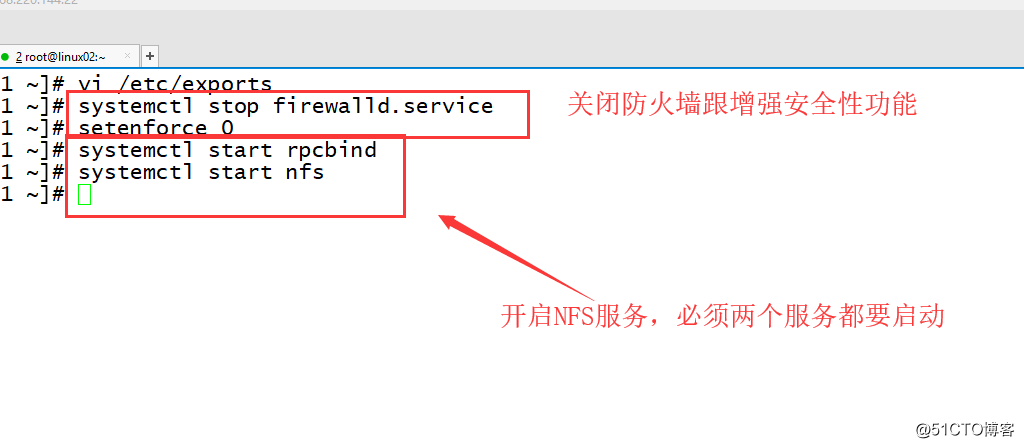
接下来到客户机上测试一下,能不能看到服务端提供的共享文件夹,这边已经成功看到了共享的文件夹。
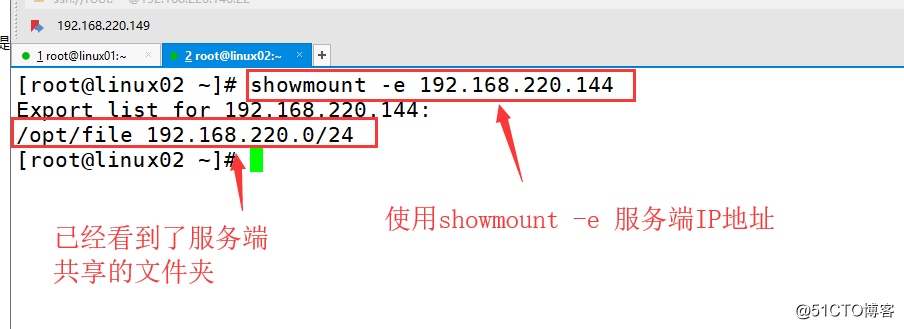
接下来再客户端上要安装Apache的软件包,httpd,使用yum -y install httpd安装。
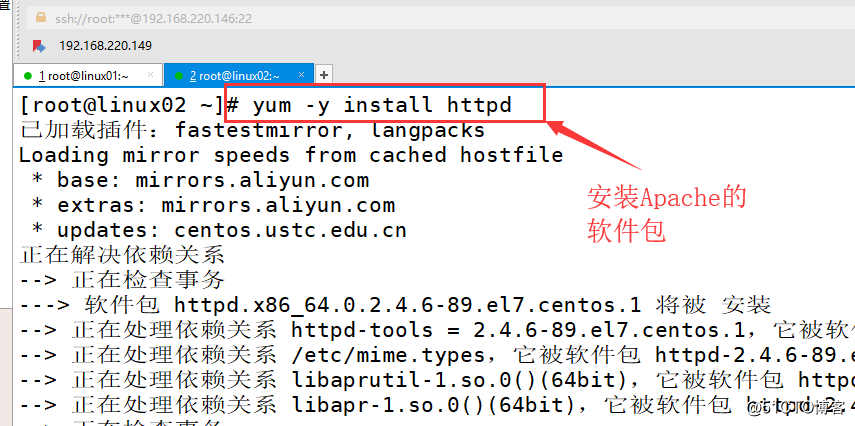
安装完成后,使用挂载命令把远程的服务提供的共享文件夹挂载的Apache网站的站点目录。挂载成功就成功看到这个目录的容量是刚才服务端新添加的5个G磁盘容量。
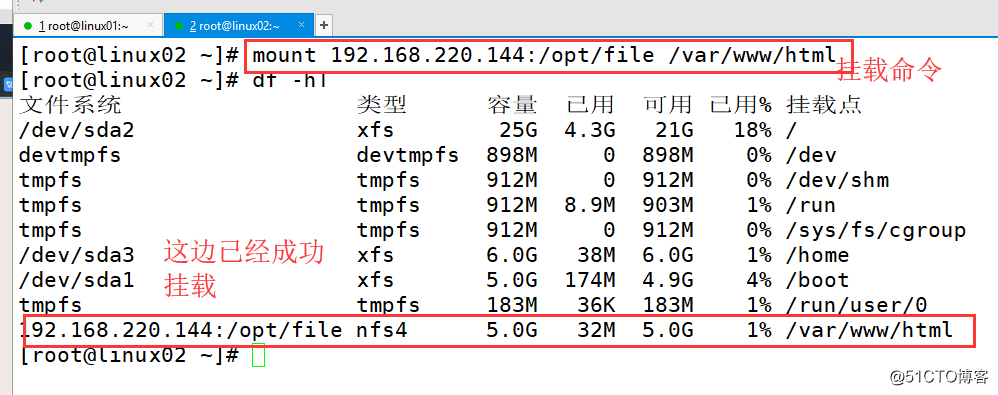
然后在这个站点当中创建一个网址,里面稍微写一个“this is nfs web”的标题,然后关闭客户端的防火墙跟增强安全功能。
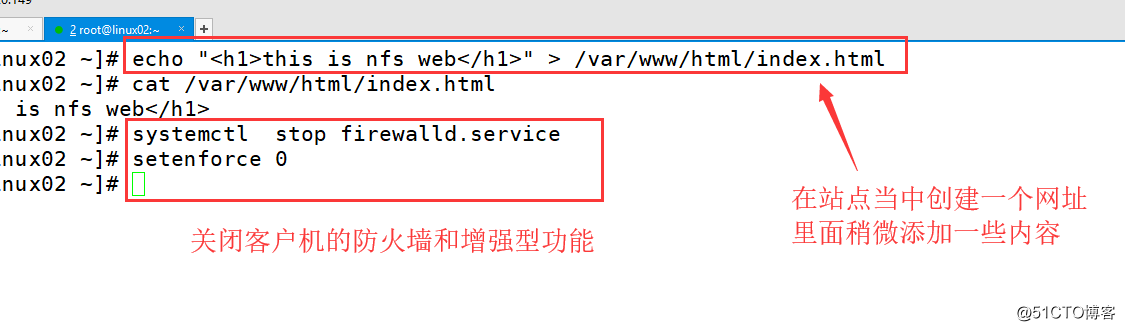
接下来开启Apache服务,并查看启动状况。这边显示已经成功启动了。
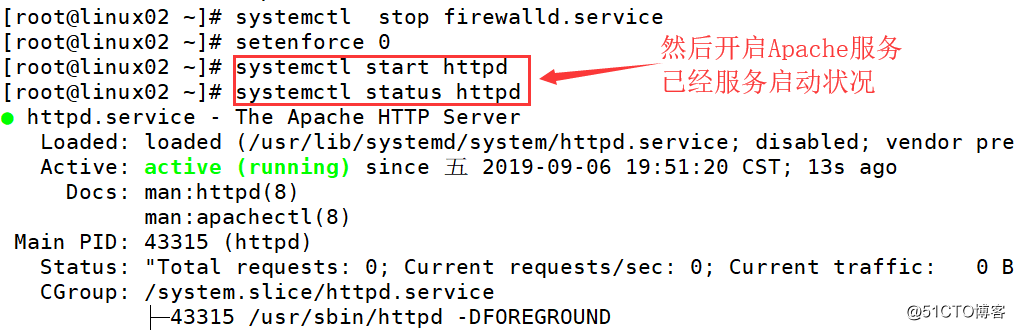
然后用宿主机的浏览器去访问这个网页,已经成功看到刚才写的内容了。
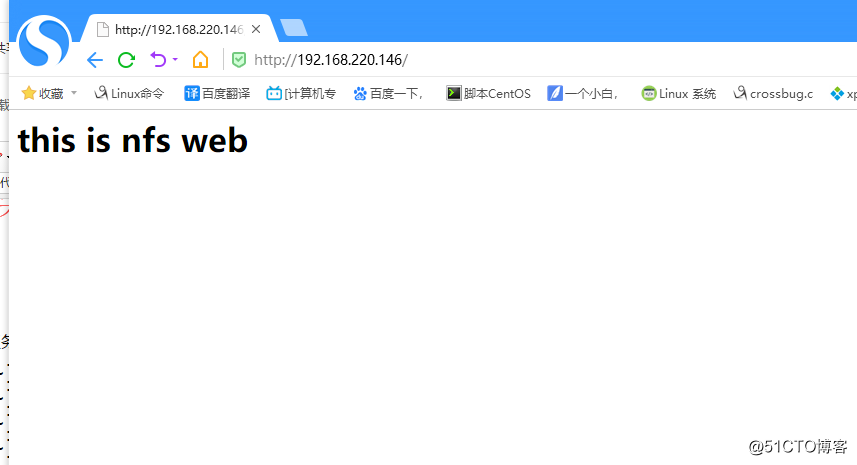
既然是用的远程服务器提供的共享目录,那么到服务端也能看到这么一个文件。
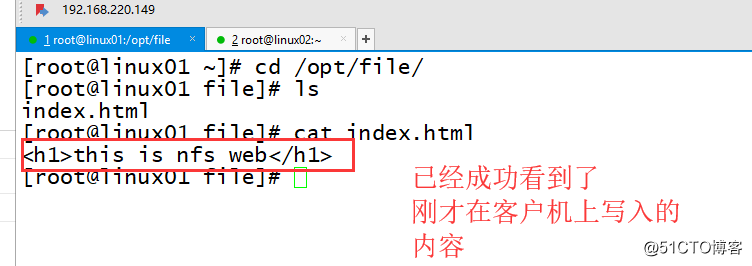
有一点要注意的是当服务端突然不提服务时候,或者服务端出现故障的时候,在客户端使用umount解挂载时候会卡死,下面实验一下。
先使用systemctl stop nfs命令强行终止服务。
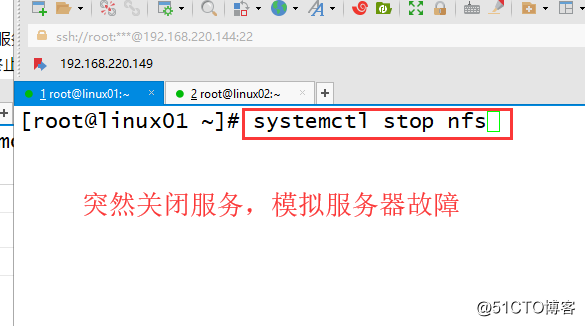
接下来再客户端使用df -hT命令查看挂载状态是整个xshll连接段会卡死。
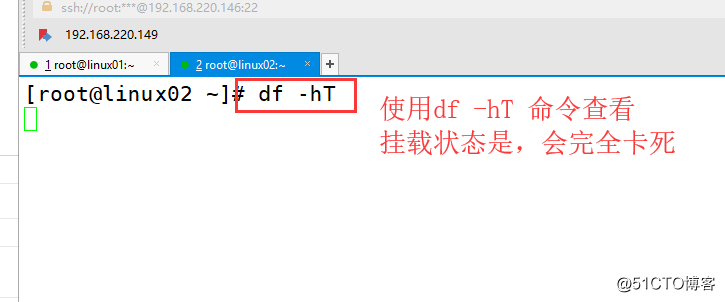
这边的解决方法是另外再进入一个xshell终端,然后使用umount -lf /var/www/html命令强行解挂载。注意强行解挂载的时候不能使用TAB键补全,不然又会卡死。